Le distribuzioni Linux non offrono Skype preinstallato. In questo tutorial vi spiegherò come installarlo su Fedora.
La procedura è leggermente più complessa di quella per Ubuntu perché richiede più passaggi, ma non è impossibile da portare a termine.
Questa guida è valida per Fedora 23/22/21/20/19/18.
Aprite il terminale e acquisite i privilegi di root con su.
Adesso dovete installare le dipendenze. Probabilmente alcuni pacchetti saranno già presenti nel sistema; in questo caso Fedora visualizzerà una scritta simile a
Package alsa-lib-1.0.29-2.fc23.i686 is already installed, skipping.
e proseguirà l’installazione:
## Fedora 23/22 ## dnf install alsa-lib.i686 fontconfig.i686 freetype.i686 glib2.i686 libSM.i686 libXScrnSaver.i686 libXi.i686 libXrandr.i686 libXrender.i686 libXv.i686 libstdc++.i686 pulseaudio-libs.i686 qt.i686 qt-x11.i686 zlib.i686 qtwebkit.i686 ## Fedora 21/20/19/18/17/16 ## yum install alsa-lib.i686 fontconfig.i686 freetype.i686 glib2.i686 libSM.i686 libXScrnSaver.i686 libXi.i686 libXrandr.i686 libXrender.i686 libXv.i686 libstdc++.i686 pulseaudio-libs.i686 qt.i686 qt-x11.i686 zlib.i686 qtwebkit.i686
Ora spostatevi nella cartella tmp e scaricate Skype:
cd /tmp wget --trust-server-names http://www.skype.com/go/getskype-linux-dynamic
Se il programma wget non è presente potete rimediare facilmente installandolo con dnf install wget
Estraete il programma con:
mkdir /opt/skype tar xvf skype-4.3* -C /opt/skype --strip-components=1
Create il launcher eseguendo, una alla volta, questi comandi:
ln -s /opt/skype/skype.desktop /usr/share/applications/skype.desktop ln -s /opt/skype/icons/SkypeBlue_48x48.png /usr/share/icons/skype.png ln -s /opt/skype/icons/SkypeBlue_48x48.png /usr/share/pixmaps/skype.png touch /usr/bin/skype chmod 755 /usr/bin/skype
Aprite con nano il file /usr/bin/skype e scrivete al suo interno:
#!/bin/sh export SKYPE_HOME="/opt/skype" $SKYPE_HOME/skype --resources=$SKYPE_HOME $*
Uscite dalla sessione di root con exit e provate ad aprire il software digitando skype. Se tutto è andato bene Skype si aprirà normalmente e troverete il collegamento nei menù dei vari ambienti desktop:
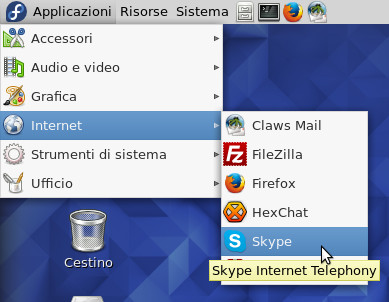

Quest’opera è distribuita con Licenza Creative Commons Attribuzione – Condividi allo stesso modo 4.0 Internazionale.